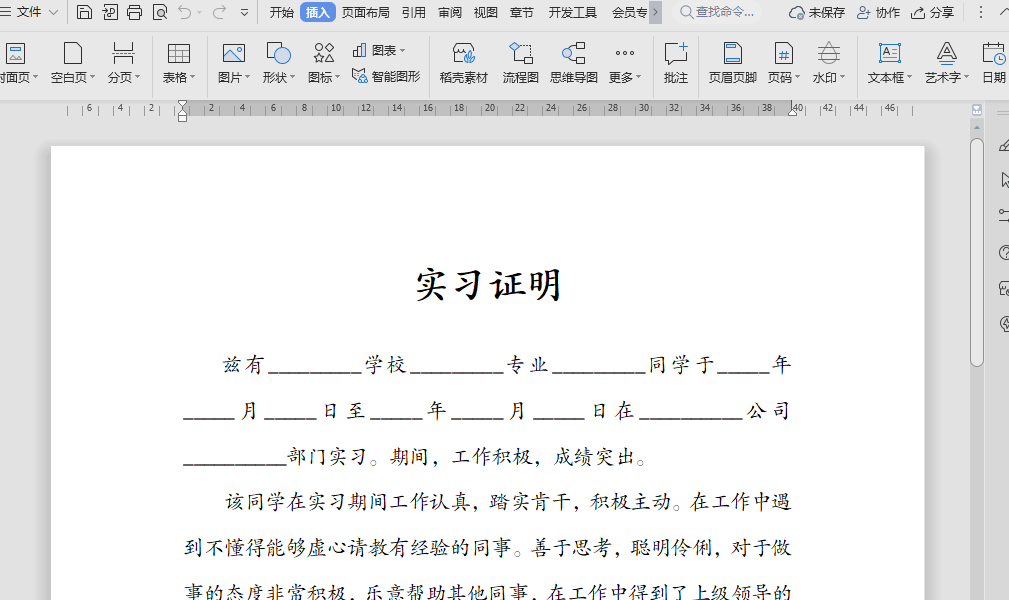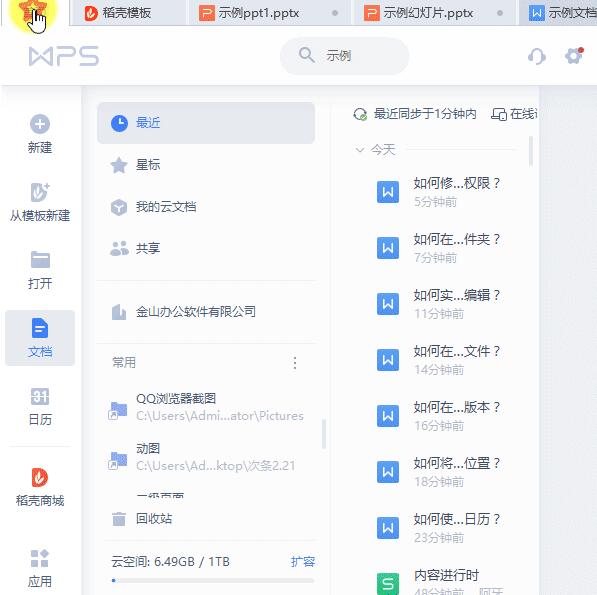WPS文件上传失败怎么办?
若WPS文件上传失败,首先检查网络环境,切换Wi-Fi/蜂窝数据或使用VPN绕过区域限制;确认文件格式与大小,云文档支持主流格式(如DOCX/PDF),单文件上限通常为2GB,超大文件建议分卷压缩;清理云存储空间,删除冗余文件释放容量;更新WPS至最新版本(设置→关于WPS→检查更新),修复已知上传兼容性问题;关闭冲突插件(如防火墙、杀毒软件临时禁用);若仍无效,尝试网页端上传(drive.wps.cn)或联系客服获取错误代码分析(如“错误500”为服务器故障,“403”为权限不足)。定期本地备份+云同步双保险,确保数据万无一失。

检查网络连接问题
如何确保网络连接稳定
1.检查路由器和网络设备:确保路由器、电缆和网络设备正常工作。可以尝试重启路由器或将设备重新连接,以确保网络信号稳定。如果是Wi-Fi连接,可以尝试靠近路由器以获得更强的信号。
2.使用有线连接:相比无线Wi-Fi,使用以太网有线连接通常更稳定,避免了无线信号的干扰。如果可能,建议直接通过网线连接电脑和路由器,确保网络连接更为稳定。
3.测速检查网络带宽:使用在线网络测速工具(如Speedtest)检查当前网络的上传和下载速度。如果网络速度较慢或延迟较高,可以考虑与网络服务提供商联系,检查是否有故障或带宽问题。
网络问题如何影响文件上传
1.上传速度缓慢:不稳定的网络连接会导致上传速度降低,甚至在上传大文件时发生超时错误。如果网络带宽不足,上传进度可能停滞或中断,导致文件上传失败。
2.上传中断或失败:不稳定的网络可能导致上传过程中的连接丢失,上传中断。即使开始上传,也有可能在上传过程中因为丢失网络信号而失败,造成数据丢失或上传失败。
3.文件损坏或丢失:在上传过程中,网络问题可能导致文件传输不完整或损坏。尤其是在网络信号波动较大的情况下,部分文件数据未能成功上传,从而影响文件的完整性和可用性。
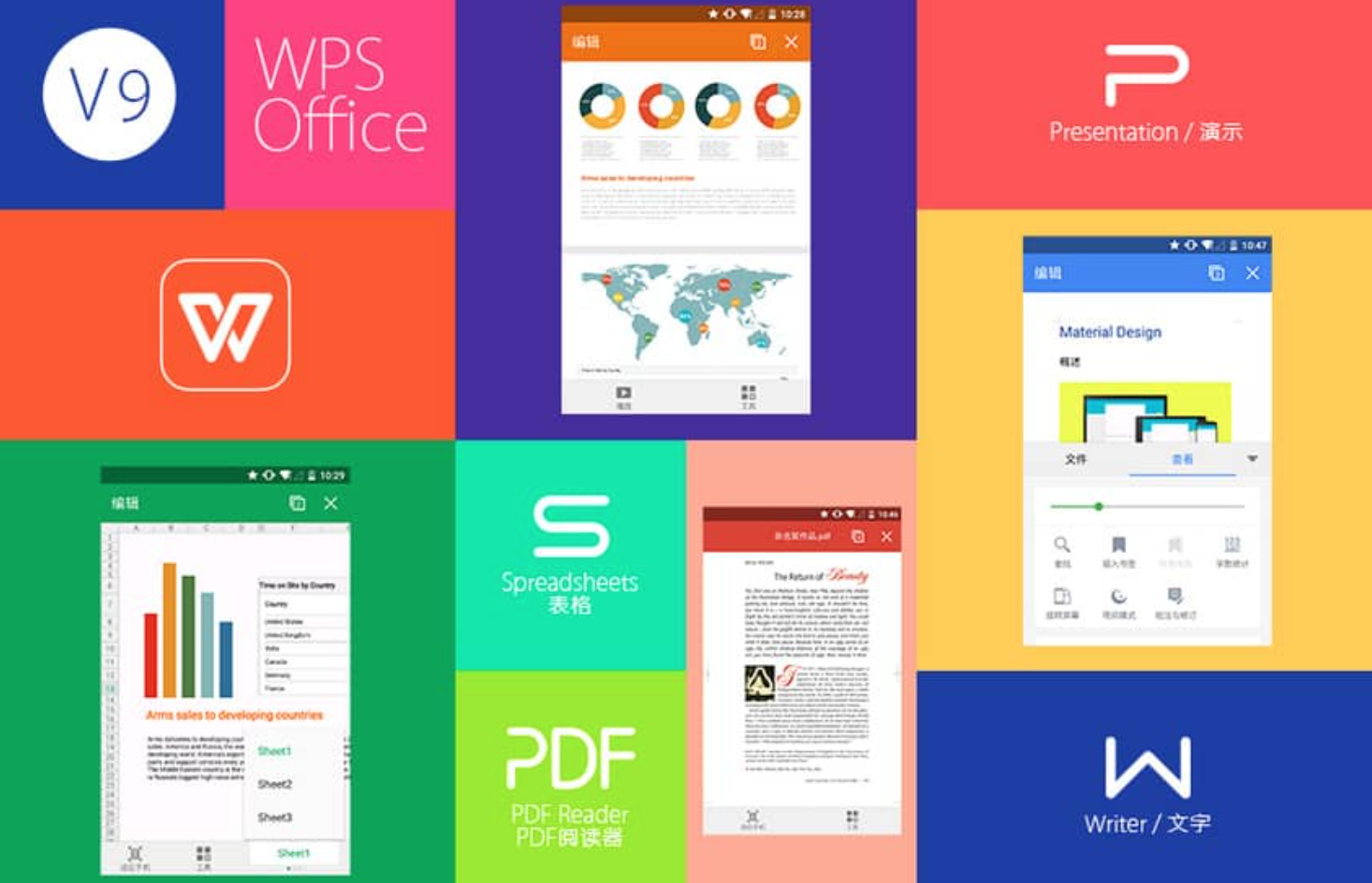
解决文件大小超限问题
如何压缩文件以满足上传要求
1.使用文件压缩软件:可以使用常见的文件压缩软件(如WinRAR、7-Zip等)对文件进行压缩。将文件压缩为ZIP或RAR格式,通常能显著减少文件大小。压缩后,可以更轻松地将文件上传到WPS或其他平台。
2.压缩图片和视频文件:对于图片或视频文件,专门的图像压缩工具(如TinyPNG、JPEG-Optimizer)和视频压缩软件(如HandBrake)可以有效减少文件大小,同时保持较好的质量。这样可以确保上传不超限。
3.压缩WPS文档中的内容:在WPS文档中,可以通过去除不必要的图片、调整图片质量、减少图表的复杂度等方式来减小文件体积。避免插入过大的图片文件,使用较低分辨率的图片文件可以有效减少文档大小。
文件大小限制及避免超限的技巧
1.了解上传文件大小限制:不同平台和应用程序对上传文件的大小有不同的限制。在上传前,务必了解平台允许的最大文件大小(例如WPS云文档通常允许的上传文件大小限制),并确保文件大小不超过该限制。
2.拆分大文件:如果文件超过上传限制,可以将文件拆分成多个较小的文件进行上传。例如,对于大型PDF或Word文档,可以使用文件分割工具将文件分成若干小部分,再分次上传。
3.转换文件格式:某些文件格式的文件可能比其他格式更大。可以尝试将文件转换为较为轻量的格式,例如将图像文件从BMP格式转换为JPG格式,或者将PPT文件转为PDF格式,以减小文件的总体大小。

文件格式不支持的解决方法
WPS支持的常见文件格式
1.文档格式支持:WPS支持多种常见文档格式,如.WPS(WPS文档格式)、.DOCX(Microsoft Word文档格式)、.PDF(可移植文档格式)和.TXT(纯文本格式)等。这些格式可以轻松打开并编辑,兼容性高,适用于日常办公需求。
2.表格格式支持:对于表格文件,WPS支持.XLSX(Excel格式)、.ODS(OpenDocument格式)和.CSV(逗号分隔值格式)。这些格式能够支持大部分的表格数据处理功能,如公式计算、数据分析等。
3.演示文稿格式支持:WPS演示文稿支持.PPTX(PowerPoint格式)、.PPT(早期版本格式)和.ODP(OpenDocument演示格式)。用户可以在WPS中无缝处理这些格式的演示文稿,并进行修改和播放。
如何转换文件格式以便上传
1.WPS自带文件转换功能:WPS提供了“另存为”功能,用户可以在文档、表格或演示文稿中通过该功能将文件另存为支持的格式,如将.WPS文件保存为.DOCX或.PDF,方便上传或与他人共享。
2.使用在线文件转换工具:如果WPS无法直接支持某些文件格式,可以借助在线转换工具(如Zamzar、OnlineConvert等)。用户只需上传文件,选择目标格式,转换后下载即可,快速解决文件格式不兼容问题。
3.专业文件转换软件:对于更复杂的文件格式或批量转换需求,可以使用如FormatFactory、Freemake Video Converter等专业软件进行格式转换。转换后即可使用WPS打开和编辑,确保顺利上传。
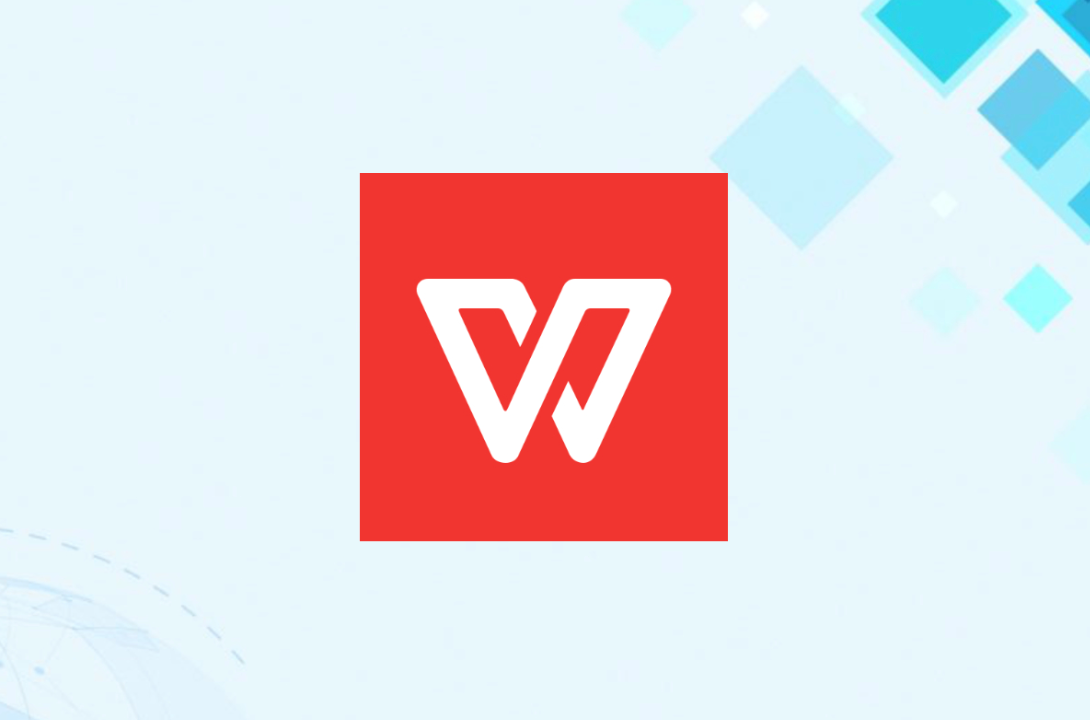
清理缓存和临时文件
清理浏览器缓存提升上传速度
1.删除过期缓存文件:浏览器缓存会保存网页的图像、脚本和文件,以加速加载速度。但过多的缓存文件会占用存储空间,影响上传速度。定期清理缓存可以释放存储空间,提升浏览器和文件上传的响应速度。
2.提高上传效率:当浏览器缓存文件过多时,上传文件时可能出现延迟或卡顿。通过清理浏览器缓存,减少加载时间,有助于提升上传的稳定性和速度,尤其是在上传大文件时,清理缓存尤为有效。
3.使用隐身模式上传:在清理缓存前,可以尝试使用浏览器的“隐身模式”上传文件。隐身模式不会使用缓存文件,能有效排除缓存影响,从而提高文件上传速度。
WPS缓存清理操作步骤
1.清理WPS云文档缓存:在WPS下载好的应用程序中,点击右上角的“设置”按钮,进入“云服务”设置,选择“清理缓存”选项。这样可以清理WPS中存储的临时缓存文件,释放空间,避免影响上传和文件加载速度。
2.删除WPS临时文件:在WPS中,点击“文件”菜单,选择“选项”,然后找到“临时文件”清理选项。定期删除这些临时文件可以减少不必要的占用,提高WPS应用的运行效率。
3.清理WPS手机端缓存:在WPS手机版本中,进入“设置”页面,找到“存储与缓存”选项,点击“清除缓存”。通过此操作可以删除WPS移动应用中的临时文件,提升上传速度和应用响应速度。

更新WPS及浏览器版本
为什么需要更新WPS版本
1.提升功能和稳定性:WPS定期发布更新,包含新的功能、性能优化和bug修复。通过更新WPS版本,用户可以获得更强大的编辑功能、更稳定的操作体验,以及更高的文件兼容性,从而提高工作效率。
2.增强安全性:更新WPS版本可以修复已知的安全漏洞,确保文件和数据的安全性。特别是在处理敏感信息时,保持WPS最新版本能够有效避免潜在的安全风险,保护用户的隐私和资料。
3.支持最新文件格式和云服务:新版WPS通常会增加对新文件格式的支持,并优化与WPS云服务的同步功能。更新版本可以确保用户能够处理最新的文件类型,并充分利用云存储、协作和共享等服务。
浏览器版本更新对上传的影响
1.提高文件上传兼容性:随着浏览器版本的更新,越来越多的现代Web技术被支持,如HTML5、JavaScript的最新版本等。这些更新能优化文件上传的功能和性能,提升上传过程的稳定性和兼容性,避免因旧版浏览器与网站功能不兼容导致的上传失败。
2.提升上传速度和响应能力:新版浏览器通常会优化文件上传的处理方式,改进上传速度和页面响应时间。通过更新浏览器,用户能够更快地完成文件上传操作,特别是在上传大文件时,速度和效率的提升尤为明显。
3.减少安全风险和漏洞:浏览器的旧版本可能存在安全漏洞,影响文件传输的安全性。更新浏览器可以确保上传过程不受恶意软件、病毒或网络攻击的干扰,增强文件上传的安全性,避免数据丢失或泄露。